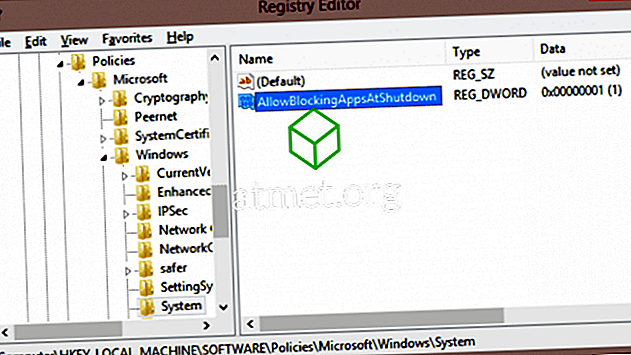Jadi, Anda mencoba untuk mem-boot komputer Microsoft Windows 10 Anda, dan Anda terkena kesalahan " Unmountable Boot Volume " yang mengerikan dan tidak dapat masuk ke Windows. Apa yang kamu kerjakan? Coba trik berikut untuk memperbaikinya.
Perbaiki 1 - Chkdsk
- Mulai komputer Anda menggunakan DVD Windows 10 atau drive USB. Jika Anda tidak memiliki media Windows 10 yang tersedia, kunjungi halaman ini dan ikuti langkah-langkah untuk membuatnya menggunakan Media Creation Tool.
- Setelah mulai menggunakan DVD atau perangkat USB, pilih opsi " Perbaiki komputer Anda " yang terletak di sudut kiri bawah.
- Pilih " Command prompt ".
- Pada prompt perintah, ketik berikut ini, lalu tekan " Enter ":
chkdsk /rc:Jika drive yang dapat di-boot adalah huruf selain "C", ganti "c:" dengan huruf drive yang dapat di-boot yang Anda gunakan.
- Pilih " Y " untuk ya pada pertanyaan tentang memeriksa disk saat sistem dinyalakan kembali.
- Mulai ulang sistem. Bersabarlah sementara chkdsk memeriksa drive Anda untuk kesalahan. Itu bisa memakan waktu sangat lama.
Fix 2 - Fix Master Boot Record
- Mulai komputer Anda menggunakan DVD Windows 10 atau drive USB. Jika Anda tidak memiliki media Windows 10, kunjungi halaman ini dan ikuti langkah-langkah untuk membuatnya.
- Setelah mulai menggunakan DVD atau perangkat USB, pilih opsi " Perbaiki komputer Anda " yang terletak di sudut kiri bawah.
- Pilih " Command prompt ".
- Pada prompt perintah, ketik berikut ini, lalu tekan " Enter ":
bootrec /fixboot - Mulai ulang sistem. Bersabarlah sementara chkdsk memeriksa drive Anda untuk kesalahan. Itu bisa memakan waktu sangat lama.
Fix 3 - Perbaikan Otomatis
- Mulai komputer Anda menggunakan DVD Windows 10 atau drive USB. Jika Anda tidak memiliki media Windows 10, kunjungi halaman ini dan ikuti langkah-langkah untuk membuatnya.
- Setelah mulai menggunakan DVD atau perangkat USB, pilih opsi " Perbaiki komputer Anda " yang terletak di sudut kiri bawah.
- Pilih " Pemecahan Masalah "> " Opsi lanjutan "> " Perbaikan Otomatis "> " Selanjutnya ".
- Pilih OS yang ingin Anda perbaiki.
- Bersabarlah sementara utilitas mencoba untuk memperbaiki file.
Jika tidak ada langkah-langkah ini yang berhasil, Anda mungkin memiliki hard drive yang rusak dan perlu diganti.